Se corrigió la pantalla de la computadora portátil se apague cuando se desconectan en Windows 10/11
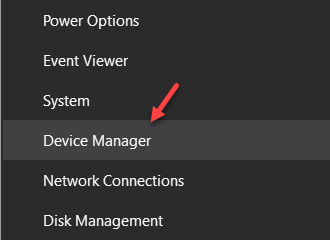
- 2470
- 64
- Sta. Enrique Santiago
Puede notar que cuando desconectas tu computadora portátil desde la conexión de energía, la pantalla se atenúa automáticamente y debe ajustar manualmente el brillo de la pantalla. Esto puede ser muy molesto si conecta/desenchufa su dispositivo con frecuencia. Puede deshabilitar esta función en su computadora muy fácilmente.
Fix-1 Deshabilitar la batería del administrador de dispositivos-
Deshabilitar los dispositivos de batería en su computadora resolverá este problema.
NOTA-
Deshabilitar los dispositivos de batería en su sistema eliminará el icono de la batería (mostrando porcentaje de carga) de la barra de tareas y deshabilitará otras opciones de energía.
1. Prensa Clave de Windows+x y luego haga clic en "Administrador de dispositivos".
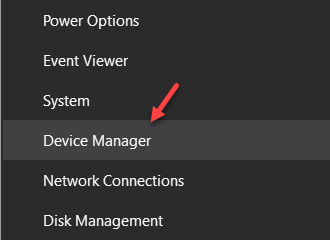
Administrador de dispositivos Se abrirá la ventana.
2. En el Administrador de dispositivos Ventana, haga clic en "Baterías"Para expandirlo.
3. Entonces, botón derecho del ratón en el segundo dispositivo de batería "Compatible con Microsoft ACPI"
4. Finalmente, haga clic en el "Deshabilitar el dispositivo"Para deshabilitar la batería.
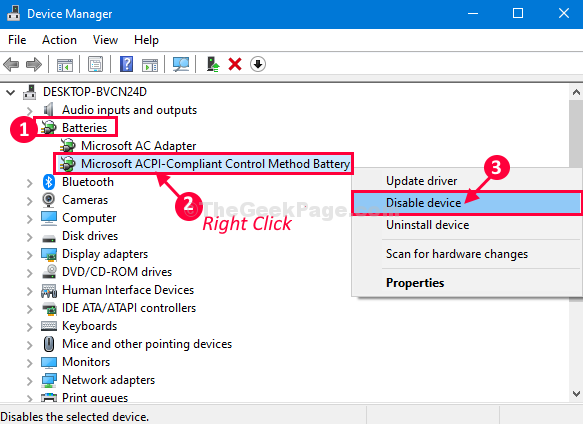
De esta manera, deshabilite todos los dispositivos de batería en 'Batería'.
Nota: - Si no funciona, habilitelo e intente deshabilitar el otro en la lista.
Ahora verá que no hay ícono de la batería en el Barra de tareas y todas las opciones de energía deshabilitadas.
La pantalla de la computadora portátil no se atenuará más al desconectarla de la energía.
Tu problema debe resolverse.
NOTA-
Si desea volver a habilitar los dispositivos de batería en su computadora, siga estos pasos-
1. Para abrir el Administrador de dispositivos Ventana, presione Clave de Windows+x y luego haga clic en "Administrador de dispositivos".
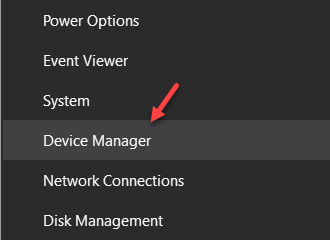
2. En el Administrador de dispositivos Ventana, nuevamente expandir "Baterías".
3. Ahora, botón derecho del ratón en el dispositivo deshabilitado y luego haga clic en "Habilitar dispositivo"Para habilitarlo en su computadora.
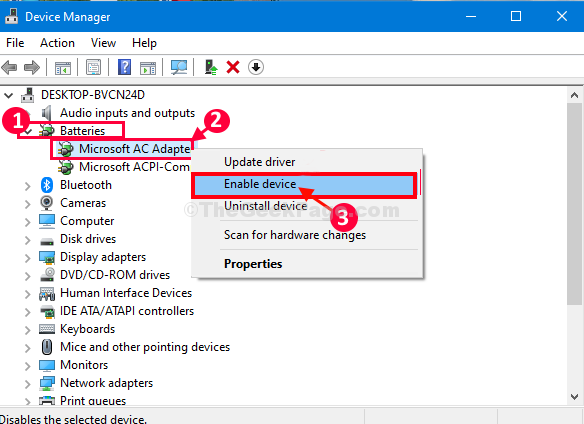
Después de este proceso (paso 3), puede habilitar los dispositivos de batería nuevamente en su computadora.
Método-2 Cambiar la tecnología de ahorro de energía-
Cambiar la configuración de la tecnología de ahorro de energía detendrá este problema.
1. Prensa Clave de Windows+R lanzar Correr Ventana de tu computadora.
2. Ahora, escriba "Panel de control"Y luego golpea Ingresar abrir Panel de control ventana.

3. En el Panel de control La ventana, en la esquina superior derecha, haga clic en el cuadro de búsqueda y luego escriba "intel".
4. Ahora, haga clic en "Gráficos Intel HD"Que aparecerá en los resultados de la búsqueda.
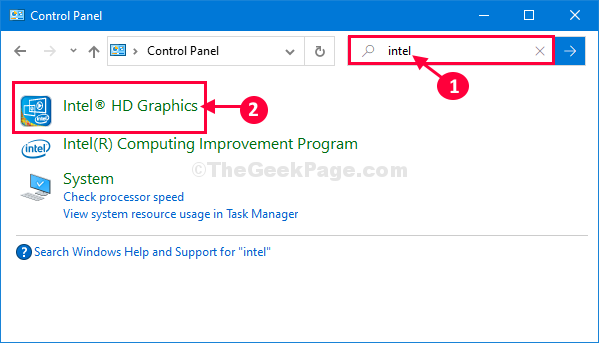
5. En el panel de control de gráficos Intel HD Ventana, haga clic en "Fuerza"Configuración para modificarlo.

6. En el Fuerza La ventana de configuración, en el lado izquierdo de la ventana, haga clic en "En la batería".
7. Ahora, debajo 'Mostrar tecnología de ahorro de energía'La configuración, haga clic en "Desactivar"Deshabilitarlo.
8. Finalmente, en la esquina más a la derecha, haga clic en "Aplicar"Para aplicar la configuración en su computadora.
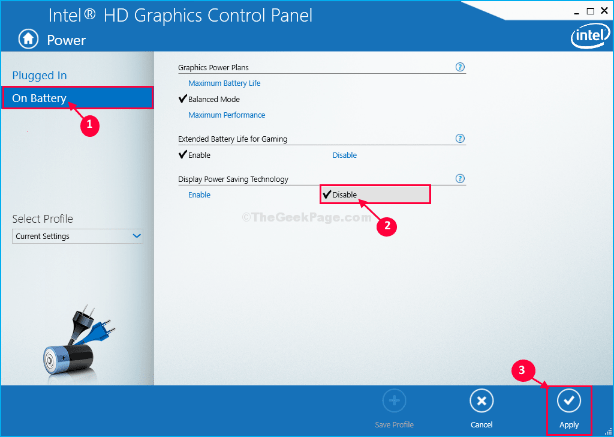
Cerca Panel de control de gráficos Intel HD ventana.
- « Cómo deshabilitar UEFI Secure Boot en Windows 10/11
- Cómo solucionar Chrome sigue congelando el problema en Windows 10/11 »

